Adakah anda pernah mengalami keinginan untuk menginisialisasi iPhone atau iPad, tetapi terlupa Apple ID? Bagi pengguna Apple, Apple ID adalah penting untuk memuat turun aplikasi dan menggunakan fungsi-fungsi tertentu. Tetapi jika anda lupa, itu pasti menjadi perkara yang menyusahkan.
Namun, adakah mungkin untuk menginisialisasi peranti walaupun tidak tahu Apple ID? Jawapannya adalah ya! Dalam artikel ini, kami akan memperkenalkan cara untuk menginisialisasi paksa iPhone atau iPad walaupun tanpa mengetahui Apple ID dan kata laluan.

Kandungan: [Menyorok]
- Kaedah 1: Menginisialisasi iPhone atau iPad yang lupa Apple ID dan kata laluan menggunakan perisian pakar

- Kaedah 2: Menginisialisasi iPhone atau iPad yang lupa Apple ID dan kata laluan melalui tetapan
- Kaedah 3: Menginisialisasi iPhone atau iPad yang lupa Apple ID dan kata laluan melalui iTunes
- Petua: Soalan Lazim mengenai Inisialisasi apabila Apple ID atau Kata Laluan Terlupa
Kaedah 1: Menginisialisasi iPhone atau iPad yang lupa Apple ID dan kata laluan menggunakan perisian pakar
Walaupun anda memulakan iPhone atau iPad anda, adalah menjengkelkan untuk diminta untuk ID Apple dan kata laluan anda selepas dimulakan semula. Bagi mereka yang ingin memulakan Apple ID dan peranti sekali gus, perisian buka kunci yang berkuasa LockWiper ialah amat disyorkan. Walaupun anda terlupa kata laluan, anda boleh memadamkan Apple ID yang dikaitkan dengan iPhone atau iPad anda. Selepas memadamkan, anda boleh membuat ID Apple baharu dan menggunakan peranti iOS anda sekali lagi.
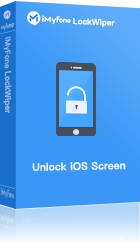
- Selepas mengalih keluar Apple ID, anda boleh menggunakan semua perkhidmatan iCloud tanpa sebarang kesan.
- Tiada sekatan bersyarat atau operasi rumit, malah pemula boleh memulakan dengan mudah.
- Selain Apple ID, anda boleh membuka kunci skrin, kunci MDM dan masa skrin.
- Menyokong semua peranti iOS, termasuk iPhone 15/iOS 17.
▼ Bagaimana untuk menetapkan semula iPhone/iPad tanpa Apple ID menggunakan LockWiper.
Langkah 1.Klik butang di atas untuk memuat turun dan melancarkan perisian. Pilih "Buka kunci ID Apple" pada skrin utama.
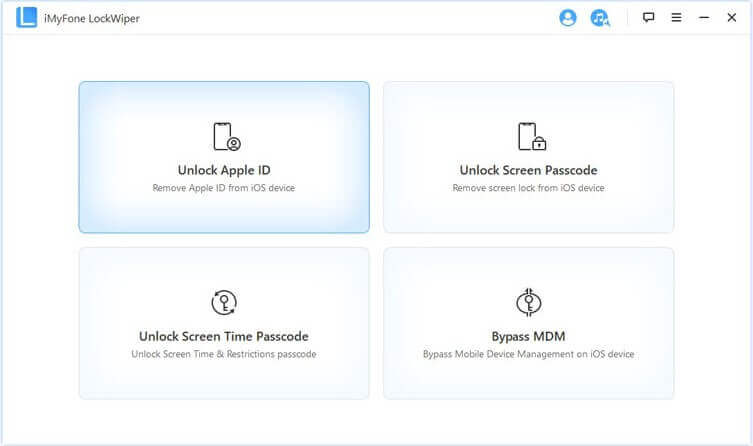
Langkah 2.Sambungkan iPhone atau iPad yang ingin anda mulakan ke komputer anda dan apabila skrin bertanya "Percayai komputer ini?" "Ketik.
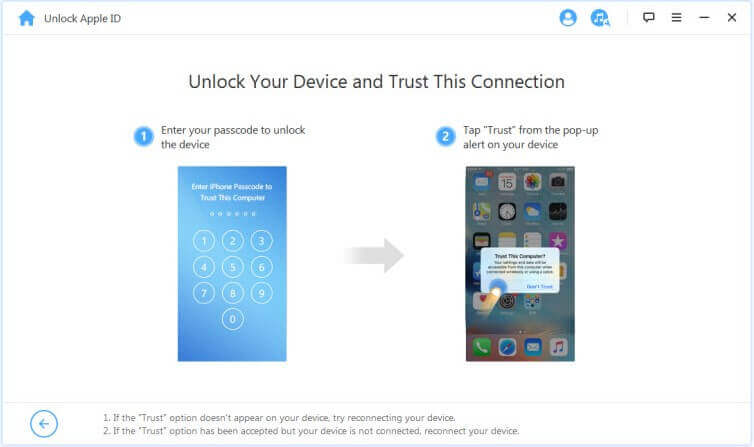
Langkah 3.Klik "Mula Buka Kunci" untuk memulakan proses buka kunci Apple ID dan permulaan peranti.
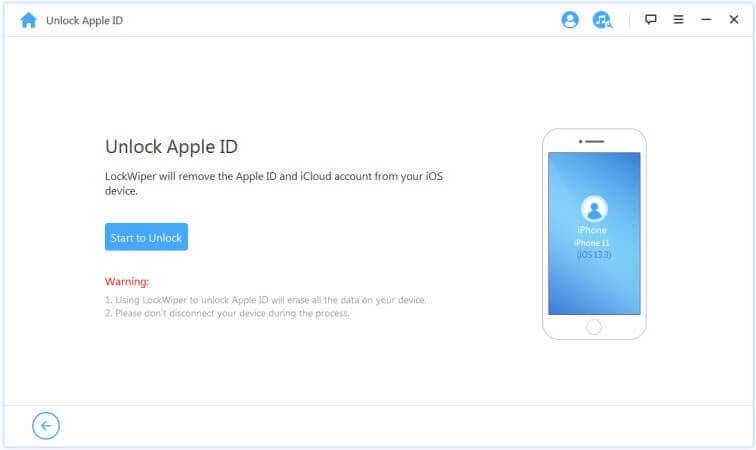
* Prosedur ini berbeza sedikit bergantung pada versi iOS, tetapi khususnya LockWiper rasmi Pergi ke Panduan>>
Dengan ini, anda boleh memulakan iPhone atau iPad anda dengan mudah tanpa memerlukan sebarang kod laluan, jadi sila cuba gunakannya.
Kaedah 2: Menginisialisasi iPhone atau iPad yang lupa Apple ID dan kata laluan melalui tetapan
Jika anda terlupa ID Apple atau kata laluan anda tetapi masih ingat kod laluan kunci skrin untuk iPhone atau iPad anda, anda sebenarnya boleh menetapkan semula peranti itu daripada apl Tetapan. Ia juga agak mudah dilakukan.
▼ Cara untuk memulakan iPhone/iPad tanpa Apple ID dalam tetapan
Langkah 1.Lancarkan apl Tetapan dan ketik Umum.
Langkah 2.Pilih Pindahkan atau Tetapkan Semula iPhone (iPad) > Tetapkan Semula.
Langkah 3.Ketik pilihan Padam Semua Kandungan dan Tetapan dan ikut arahan pada skrin untuk memilih sama ada untuk membuat sandaran atau tidak.
Langkah 4.Ketik "Padam iPhone (iPad)" dan masukkan kata laluan kunci skrin anda untuk mula memadamkan semua kandungan .
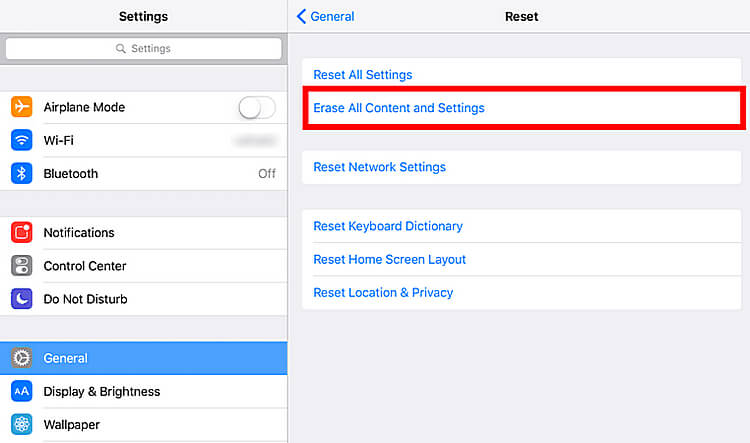
Walau bagaimanapun, bergantung pada versi iOS anda, anda mungkin perlu memasukkan Apple ID dan kata laluan anda untuk memulakan. Pada masa itu, jika anda tidak tahu, anda tidak boleh meneruskan dengan permulaan, jadi sila cuba kaedah lain.
Kaedah 3: Menginisialisasi iPhone atau iPad yang lupa Apple ID dan kata laluan melalui iTunes
Jika anda mempunyai komputer, anda boleh menetapkan semula iPhone atau iPad anda tanpa ID Apple menggunakan iTunes. Dalam kes ini, adalah perlu untuk membuka kunci skrin peranti terlebih dahulu juga.
▼ Cara untuk memulakan iPhone/iPad tanpa Apple ID dalam iTunes
Langkah 1.Sambungkan iPhone atau iPad yang ingin anda tetapkan semula ke komputer anda dan mulakan iTunes.
Langkah 2. Apabila dialog "Percaya komputer ini?" muncul, ketik "Amanah".
Langkah 3.Klik pada simbol peranti di penjuru kiri sebelah atas dan pilih Gambaran Keseluruhan.
Langkah 4. Selepas mengklik Pulihkan iPhone (iPad), dialog pengesahan akan muncul, klik Pulihkan.
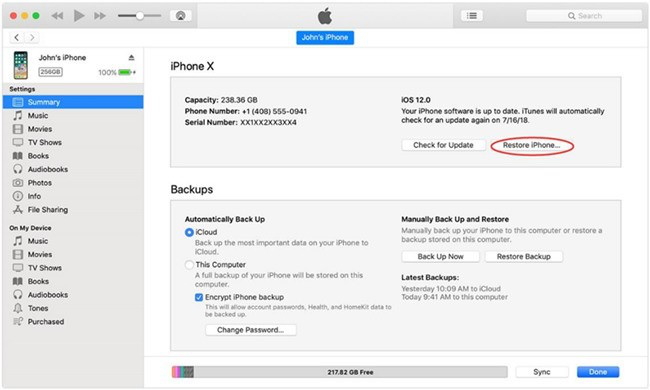
Anda boleh menetapkan semula peranti dengan ID Apple yang terlupa menggunakan iTunes dengan mudah.
Walau bagaimanapun, apabila iPhone atau iPad meminta kod laluan untuk dikenali oleh iTunes atau untuk mempercayai komputer, ia tidak boleh meneruskan ke permulaan melainkan ia diketahui. Tolong berhati-hati.
Petua: Soalan Lazim mengenai Inisialisasi apabila Apple ID atau Kata Laluan Terlupa
Setakat ini, kami telah memperkenalkan cara untuk menetapkan semula iPhone atau iPad anda apabila anda terlupa ID Apple atau kata laluan anda. Seterusnya, sebagai maklumat tambahan, mari kita lihat bersama-sama soalan lazim daripada pengguna tentang pemula!
1Apakah yang berlaku kepada Apple ID anda apabila anda menetapkan semula iPhone anda?
Apple ID sendiri diuruskan oleh Apple, jadi ia tidak akan hilang. Walau bagaimanapun, jika anda terlupa kata laluan anda, sukar untuk mengesahkan dan memulihkannya, jadi anda perlu menciptanya semula.
Selain itu, jika anda memulakan iPhone atau iPad anda tanpa mengetahui kata laluan Apple ID anda, dalam beberapa kes, kunci pengaktifan akan digunakan pada skrin persediaan selepas dimulakan semula dan anda tidak akan dapat membuka kuncinya. Oleh itu, adalah disyorkan untuk mengalih keluar Apple ID pada masa yang sama dengan permulaan.
2Tidak dapat menetapkan semula iPhone?
Sudah tentu terdapat kes di mana iPhone tidak boleh dimulakan atas sebab ini, seperti iPhone tidak berfungsi atau tidak dapat dikenali oleh iTunes.
Pada masa itu, cuba letakkan iPhone anda ke dalam mod pemulihan dan paksa ia untuk memulakan. Selepas itu, anda mungkin boleh memulakan dengan menyambung ke iTunes.
Jika anda masih tidak dapat memulakannya, pertimbangkan untuk menghantarnya ke kedai khusus untuk dibaiki.
Ringkasan
Kali ini, saya memperkenalkan beberapa cara untuk menetapkan semula iPhone atau iPad anda apabila anda terlupa ID Apple atau kod laluan anda. Sudah tentu, selepas menetapkan semula, semua data akan dipadamkan. Oleh itu, melainkan anda menukar atau melupuskan peranti anda, adalah penting untuk membuat sandaran data anda secara tetap.
Selain itu, saya amat mengesyorkan Kaedah 1 Alat penyingkiran Apple ID LockWiper adalah untuk digunakan Walaupun anda terlupa kod laluan anda, anda boleh membuka kuncinya dengan selamat dan selamat. Orang yang tidak mahir menggunakan komputer pun boleh menggunakannya dengan mudah, jadi jangan ragu untuk memuat turunnya dan mencubanya!